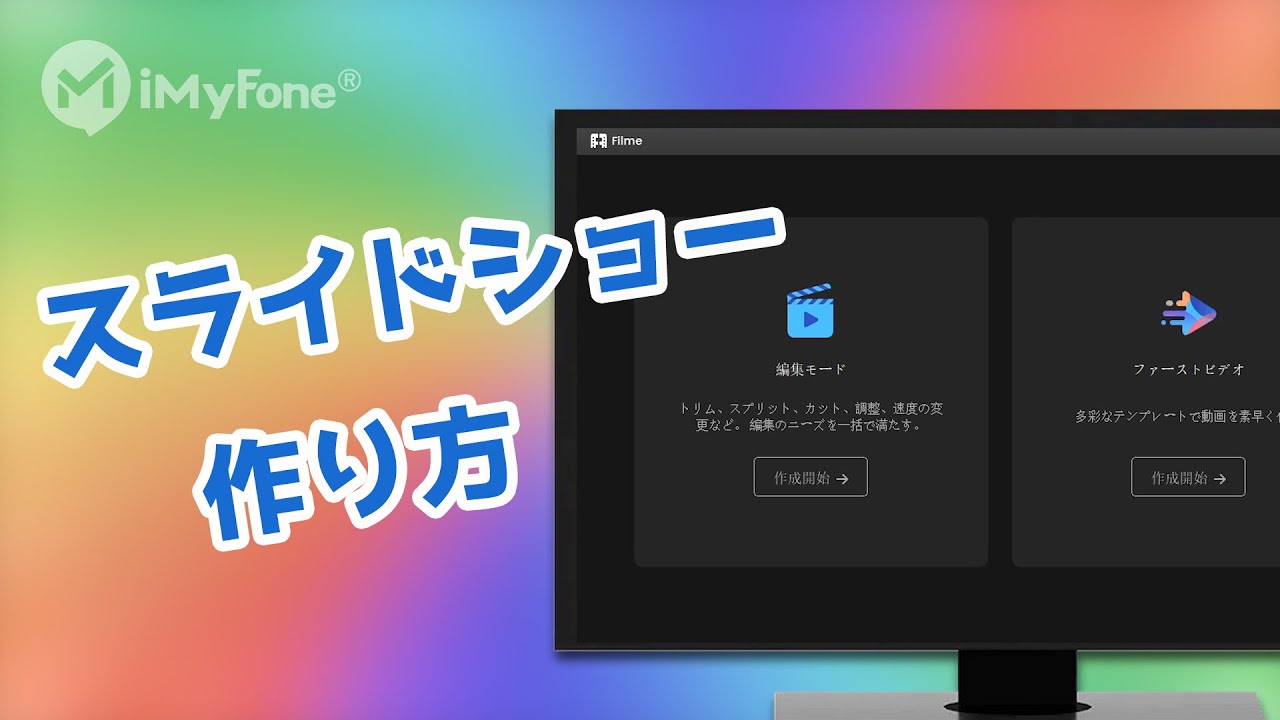私たちの日常生活ではよくプレゼンテーションを行っています。学校での報告、会社でクライアントへの売り込みなどスライドショーが必要の場合、制作にストレスを感じる可能性があります。その関係で、時間を無駄遣いことなく、いくつかの操作しやすい手順に従うだけで素敵なスライドショーを作成できる方法を探すのは重要です。
本記事では、初心者でも簡単に使える編集ソフト「iMyFone Filme」とオンライン編集ツールを含む、いくつかのスライドショーの作り方について説明していきます。このガイド記事を読み切ったら、必ずスライドショーの作成に役立つ情報を手に入れます。
Part 1.「Filme」でのスライドショーの作り方 ー 無料かつ簡単
ビデオエディター「iMyFone Filme(フィルミ)」は、学校のプロジェクトやビジネス向けのスライドショーを作成するための非常に役立つソフトウェアです。動画編集に必要になるトリミング、カット、結合、音楽の追加、およびその他の多くの機能が実行できます。さらに、140種類以上のかわいいステッカーや250曲に超えるBGMが無料で利用できるので、作成したスライドショーを非常にキャッチーにし、人々の注意を引くことができます。
では、このソフトを使用してスライドショーを作成するにはどうすればよいでしょうか?早速スライドショーやフォトムービーを作成する手順を見ていきましょう!
直感的に学びたいなら動画マニュアル⇩
Filmeの特徴4選:
- 写真、ビデオ、音楽をスライドショーにミックスのは可能。
- ニーズに合わせてさまざまなスタイルの見事なスライドショーテンプレートがある。
- 最速の方法 ― 「デジタルアルバム」モードで数秒内にスライドショーが作成できる。
- トランジション、アニメーション、タイトル、フィルターなど、編集用の豊富なエフェクトが搭載される。
ワンクリックしてスライドショーを作成
これは、派手なスライドショーを作成するための最も簡単で迅速な方法です。
ステップ 1.スライドショーを作成するには、まずは上記のボタンからソフトをダウンロードして起動したら、「デジタルアルバム」を選択します。
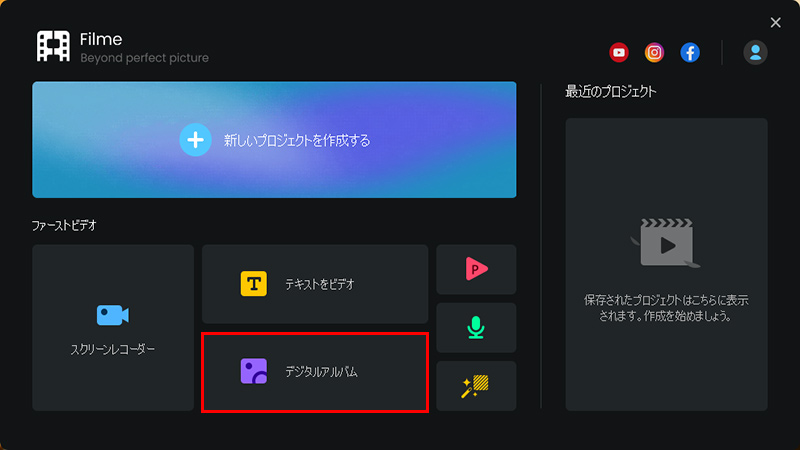
ステップ 2.開いた画面の中部をクリックして、パソコンから組み合わせしたい写真や動画をインポートします。直接にドラッグ&ドロップしてもいいです。
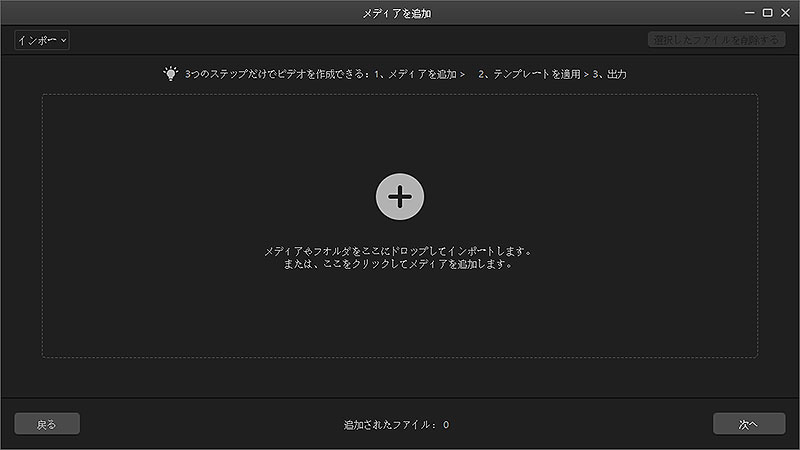
ステップ 3.メディアを選択して正常にインポートしたら、右下の「次へ」を押すと、取り込んだメディアによって最適のテンプレートが自動的に適用されます。もちろん左側で別のテンプレートに変更でいて、右下隅でスライドショーの長さや音楽などが設定できます。
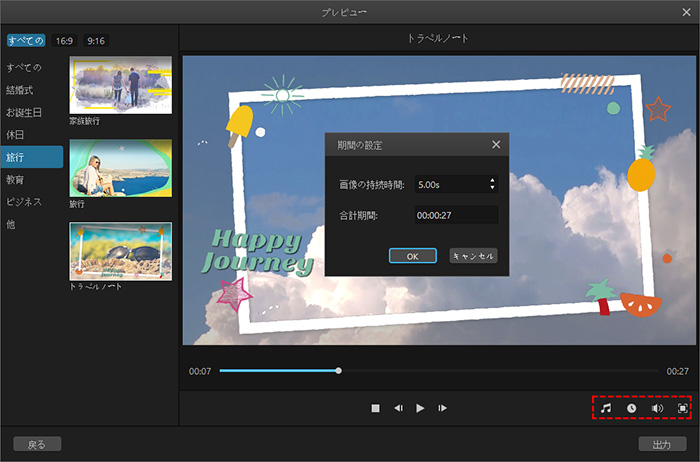
ステップ 4.右下の「出力」ボタンを押すと、作成したスライドショー動画はパソコンに保存されます。また、ソフトのメディアライブラリーにも保存されるが、後は再編集できます。
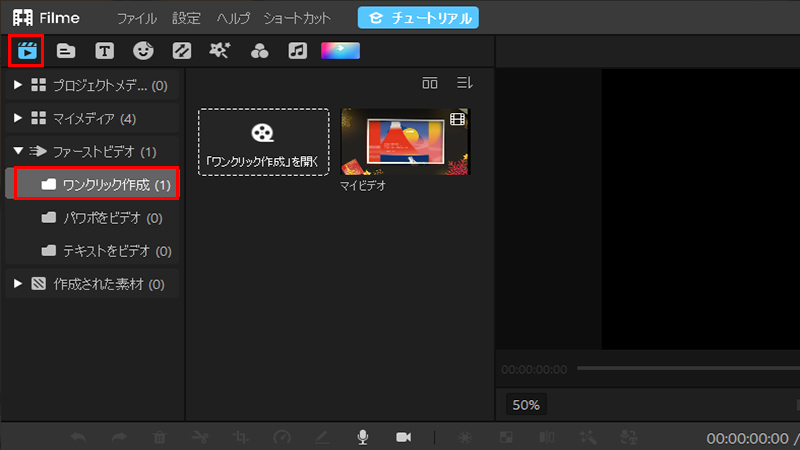
BGM付きのスライドショーを作成
ステップ 1.ソフトを起動したら「新しいプロジェクトを作成する」を選びます。そして、編集する必要のあるすべてのメディアファイルをインポートします。

ステップ 2.写真や動画を選択して「開く」を押すと、写真がライブラリにインポートされます。その後、カーソルを合わせて「+」記号をクリックして、それぞれをタイムラインに追加します。
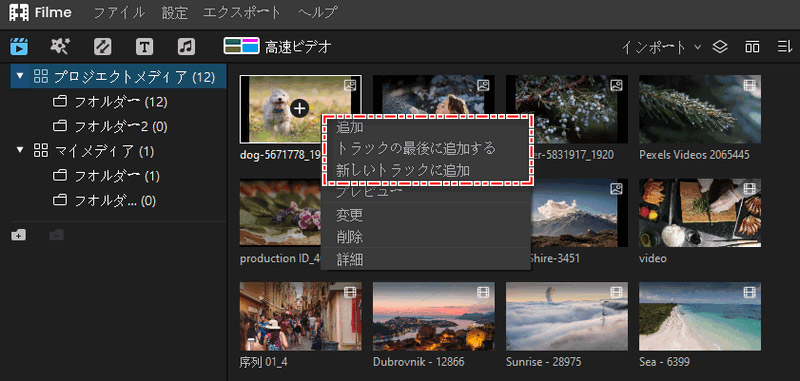
ステップ 3.再生の順によって配置したら、下の画像に示されている上部のツールバーの「音楽」タブに移動し、好きな音楽をクリックして追加しましょう。
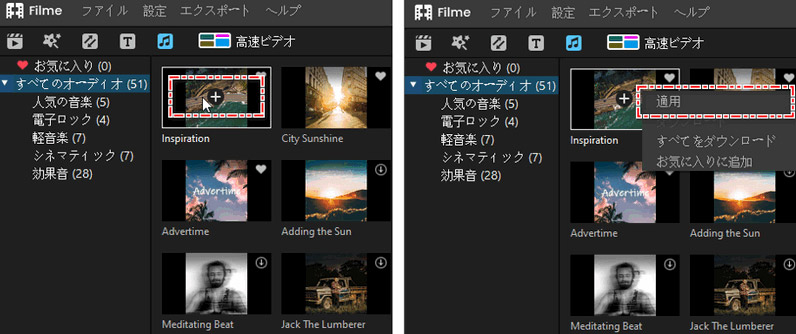
テキスト付きのスライドショーを作成
こちらも同じくらい編集しやすいです。
ステップ 1.データを正常にインポートしてタイムラインに配置した後、インターフェース上部にある小さな「T」をクリックします。そして、下で示すようにテキストの様式を選定して追加しましょう。
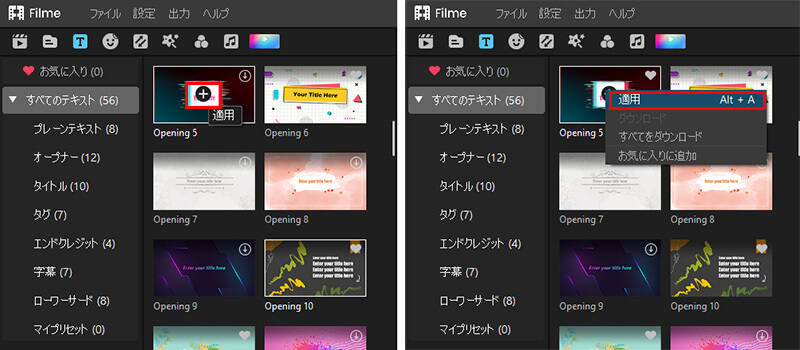
ステップ 2.タイムラインの文字クリップをダブルクリックすると、開いた編集パネルでテキストの内容やスタイル、フォト、アニメーションが変更できます。
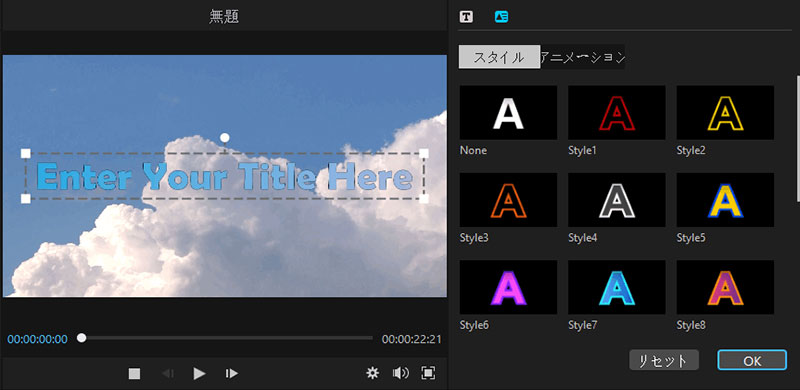
Part 2.「フォト」でのスライドショーの作り方 ー Windows向け
別のソフトウェアをダウンロードせずにスライドショーを作成するにはどうすればよいですか?Windowsユーザーなら、パソコンに標準搭載される「Microsoft Photos」を使ってもはスライドショーを作成できますよ。
ステップ 1.追加するメディアをインポートして「作成」をクリックするだけです。次に、自動的ビデオを放映するか、自分でカスタマイズするかを選択できます。
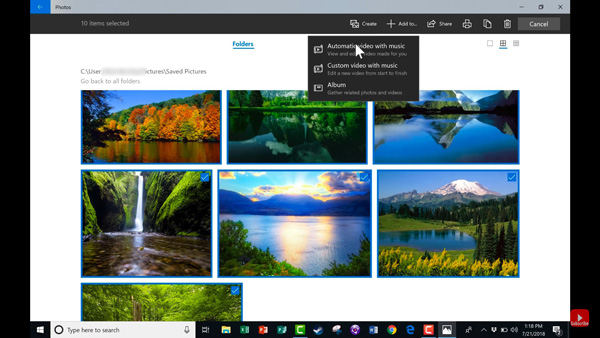
ステップ 2.自動的ビデオを放映することを選択した場合、スライドショーは数秒で準備が整います。ただし、カスタマイズされたオプションを選択すると、次のようなものが表示されます。
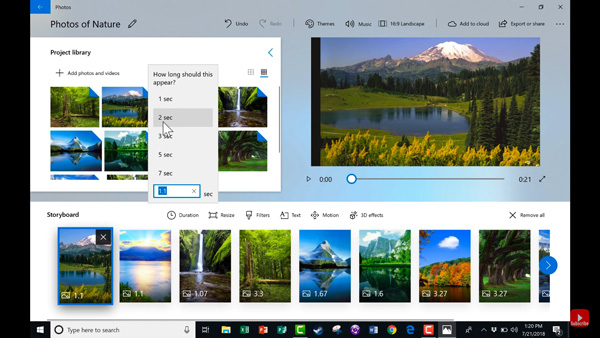
ご覧のとおり、ここではストーリーボード内で写真を移動したり、写真の長さやその他の利用可能なオプションを変更したりできます。
保存するには、右上隅に「エクスポートまたは保存」オプションを選択します。好きな場所に保存して、メールやソーシャルメディアで共有することができます。
メリット
- ネイティブソフトウェアなので、簡単に慣れることができる。
- ユーザーにとって時間の利便性がある。
デメリット
- 初心者レベルの編集オプション。
- 限られたグラフィックオプション。
Part 3.サイトでのスライドショーの作り方 ー インストールなし
フォトムービーやスライドショーを簡単に作成するもう1つのオプションは、オンラインにすることです。手順は似ていますが、Webサイトによって異なる場合があります。今回は「Slideshow Maker」を例としてサイトでのスライドショーの作り方を説明します。
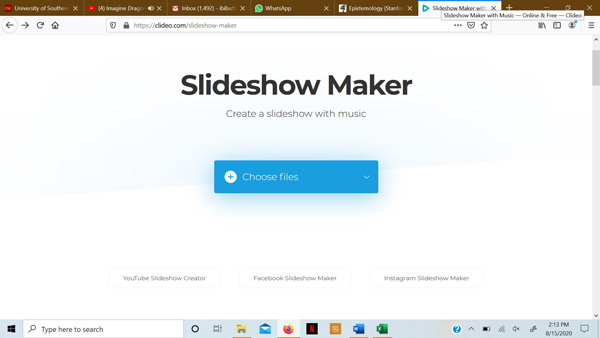
ステップ 1.追加したいメディアをインポートすると、以下に示す編集メニューが表示されます。
ステップ 2.これで、画像をクリックして、右側のオプションから編集できます。
ステップ 3.「作成」をクリックすると完了です。
メリット
- シンプルで簡単なので、誰でも使用できる。
デメリット
- 編集機能が非常に限られた。
Part 4.優れたスライドショーを作成するための5つのヒント
最後は一緒に優れたスライドショーを作成するためのヒントをいくつか確認しましょう!
1 画質に注意してください
低品質の画像を使用すると、聴衆を遠ざける可能性があり、努力や真剣さの欠如と認識される可能性があります。画像は聴衆にテキストを視覚化させることです。ぼやけた画像は聴衆に理解しにくくなります。
2 画面を簡潔にし、言葉で埋めないでください
プレゼンテーションの必要なポイントは簡潔です。これは、スライドショーを見るとき、聴衆は単にスライドからテキスト全体を読むのではなく、ビジュアルを通じて知識を得ることに期待しているためです。
3 画像の順序が重要
全体的な順序は、聴衆が内容を理解しやすくなるため、非常に重要です。そうしないと、混乱してしまい、興味を失う可能性があります。
4 エフェクトを使いすぎないでください
ファンキーな効果は面白そうに見えるかもしれませんが、正式なプレゼンテーションには適していません。誰かが彼らのビジネスのための資金を求めている間、あなたも浮かんでいる言葉を見たくないでしょう。
5 伝えたい感情に音楽を合わせる
音楽は非常に重要であり、文脈と一致する必要があります。そうしないと、馬鹿げているように見え、不幸な出来事について話しているときにパーティーソングを追加するなど、誰かを怒らせる可能性があります。
結論
本記事ではスライドショーの作り方の3つを紹介しました。その中で、初心者でも使いやすいし、編集機能も十分揃える「iMyFone Filme(フィルミ)」を強くお勧めします。ぜひここでダウンロードして一度試してみてください!